스마트폰 리뷰어로서 저는 많은 스마트폰을 사용하고 테스트합니다. 특히 중국 브랜드의 가장 큰 우려 중 하나는 가격대에 관계없이 많은 타사 사전 설치 앱(블로트웨어라고 함)과 함께 제공됩니다. 일부 앱은 유용할 수 있지만 다른 앱은 개인 정보 보호 악몽이 될 수 있으며, 끊임없이 알림을 푸시하고 원치 않는 제안을 추천하는 앱은 거의 없습니다.
일부 브랜드에서는 사전 설치된 앱을 삭제할 수 있지만, 그렇지 않은 브랜드도 있어 비활성화만 할 수 있고, 여전히 시스템 저장소를 소모합니다. 다행히도 기기를 루팅하지 않고도 모든 Android 스마트폰에서 블로트웨어를 삭제할 수 있는 인기 있고 쉬운 방법이 있습니다.
삼성, 픽셀 등 중국이 아닌 브랜드를 포함한 모든 Android 스마트폰에서 작동합니다. 초보자라도 사용하기 쉽습니다. 단계로 넘어가기 전에 블로트웨어를 제거하기 위한 사전 요구 사항을 알려드리겠습니다.
- 안드로이드 스마트폰.
- 패키지 뷰어 앱 : Play Store에서 다운로드하여 Android 스마트폰에 설치할 수 있습니다.
- PC 또는 Mac.
- Android 디버그 브리지(여기서 다운로드: Windows | Mac )
- 휴대폰을 PC나 Mac에 연결하는 USB 케이블입니다.
스마트폰에서 블로트웨어를 제거하는 방법
| 1 |
모바일에서 개발자 모드 활성화
|
설정 > 휴대전화 정보 > 빌드 번호를 여러 번 탭하여 개발자 모드가 활성화될 때까지 기다립니다.
|
|
2
|
USB 디버깅 켜기
|
설정 > 개발자 옵션에서 USB 디버깅을 활성화하세요.
|
|
3
|
모바일을 노트북에 연결하세요
|
USB 케이블을 사용하여 휴대폰을 노트북에 연결하고 연결을 파일 전송으로 설정합니다.
|
|
4
|
앱 패키지 이름 찾기
|
휴대폰에서 패키지 뷰어 앱을 사용하여 제거할 앱의 패키지 이름을 확인하세요.
|
|
5
|
ADB를 통해 앱 제거
|
PC에 ADB가 설치되어 있는지 확인하세요.
- 명령 프롬프트를 열고 다음 명령을 사용하세요: adb devices, adb shell, pm uninstall -k --user 0 [패키지 이름]. - Mac의 경우:./adb devices,./adb shell, pm uninstall -k --user 0 [패키지 이름]과 함께 터미널을 사용하세요. |
Android에서 개발자 모드 활성화

먼저, Android에서 개발자 모드를 활성화해야 합니다. 모든 기기에서 빌드 번호를 사용하여 활성화할 수 있지만, 단계는 Android 버전과 UI에 따라 다를 수 있습니다.
- 1단계: Android 스마트폰의 설정 으로 가서 정보 및 소프트웨어 정보를 확인하세요. 빌드 번호를 찾을 수 없는 경우 검색을 사용하여 " 빌드 번호 "를 입력한 다음 2단계를 따르세요.
- 2단계: 빌드 번호를 찾아 개발자 옵션을 탭합니다. ' 이제 개발자가 되었습니다'.
USB 디버깅 켜기

- 1단계: 개발자 옵션을 활성화한 후 설정 으로 돌아가서 개발자 옵션을 찾으세요. 일반적으로 추가 옵션이나 메인 설정 메뉴에서 직접 액세스할 수 있는 몇 가지 Android 스킨에서 찾을 수 있습니다. 찾을 수 없으면 검색 창을 사용하여 " 개발자 옵션 "을 입력할 수 있습니다. 여전히 찾을 수 없으면 기기에서 개발자 옵션이 활성화되어 있는지 확인하세요. 1단계를 다시 따라갈 수 있습니다.
- 2단계: 이제 개발자 설정을 열고 아래로 스크롤하여 USB 디버깅 옵션을 활성화하세요.
스마트폰을 노트북에 연결하세요

- 1단계: USB 케이블을 사용하여 휴대폰을 노트북에 연결합니다.
- 2단계: USB 기본 설정을 파일 전송으로 설정합니다.
- 3단계: 항상 허용을 선택하고 확인을 누릅니다.
앱 패키지 이름 찾기

- 1단계: 휴대폰에서 패키지 뷰어 앱을 엽니다.
- 2단계: 제거하려는 앱을 찾아 앱을 클릭하고 앱의 패키지 이름을 기록해 둡니다. 패키지 이름의 첫 번째 줄일 가능성이 높습니다.
Windows에서 ADB를 사용하여 앱 제거
Windows를 사용하는 경우 ADB 도구를 사용하여 Android에서 불필요한 소프트웨어를 제거할 수 있습니다.
- 1단계: Adb( Windows 용 )가 기기에 설치되어 있는지 확인하세요.
- 2단계: 파일 관리자를 열고 이 PC로 이동합니다.

- 3단계: 기기 이름을 클릭하여 휴대폰의 루트 폴더로 들어갑니다.

- 4단계: 이제 위의 경로를 클릭하고 경로 유형 CMD를 제거한 후 Enter를 누릅니다.

- 5단계: 명령 프롬프트 창이 열립니다.

- 6단계: 이제 다음 명령을 입력하세요: adb devices 그리고 enter 를 누르세요. 그러면 기기에 부착된 일련 번호가 표시됩니다. adb not found 오류가 표시되면 아래 단계를 따라 쉽게 수정하세요.

수정: adb 인식 불가 오류

Android Studio가 설치되지 않았거나 경로가 기기에 정의되지 않은 경우, "' adb'가 내부 또는 외부 명령으로 실행 가능한 프로그램 또는 배치 파일로 인식되지 않습니다 " 오류가 발생할 가능성이 큽니다. Android Studio를 설치하고 경로를 설정하면 이를 쉽게 해결할 수 있습니다.
자세한 단계별 프로세스는 비디오를 시청하세요. 오류를 해결한 후 동일한 프로세스를 따를 수 있습니다. CMD로 이동하여 명령을 입력합니다. 이번에는 오류 없이 연결된 기기 목록을 볼 수 있어야 합니다.
- 7단계: 연결된 장치 목록을 본 후, 이제 adb shell 명령을 입력하고 enter를 누릅니다.

- 8단계: 다음 명령을 입력합니다. pm uninstall -k –user 0 [패키지 이름 입력], Enter 키 를 클릭합니다. 예를 들어, pm uninstall -k –user 0 com. Netflix.media.client

- 9단계: 그게 전부입니다. 성공 메시지가 표시되고 앱이 스마트폰에서 제거됩니다.

Mac을 사용하여 블로트웨어 앱 제거
PC와 비슷하게, Mac에서 ADB 도구를 사용하여 Android 스마트폰에서 블로트웨어를 제거할 수 있습니다. 하지만 프로세스는 약간 다릅니다.
- 1단계: 이 링크를 사용하여 macOS용 Android SDK 플랫폼 도구 파일을 다운로드합니다.
- 2단계: 파일을 추출하여 쉽게 접근할 수 있는 위치에 저장합니다.
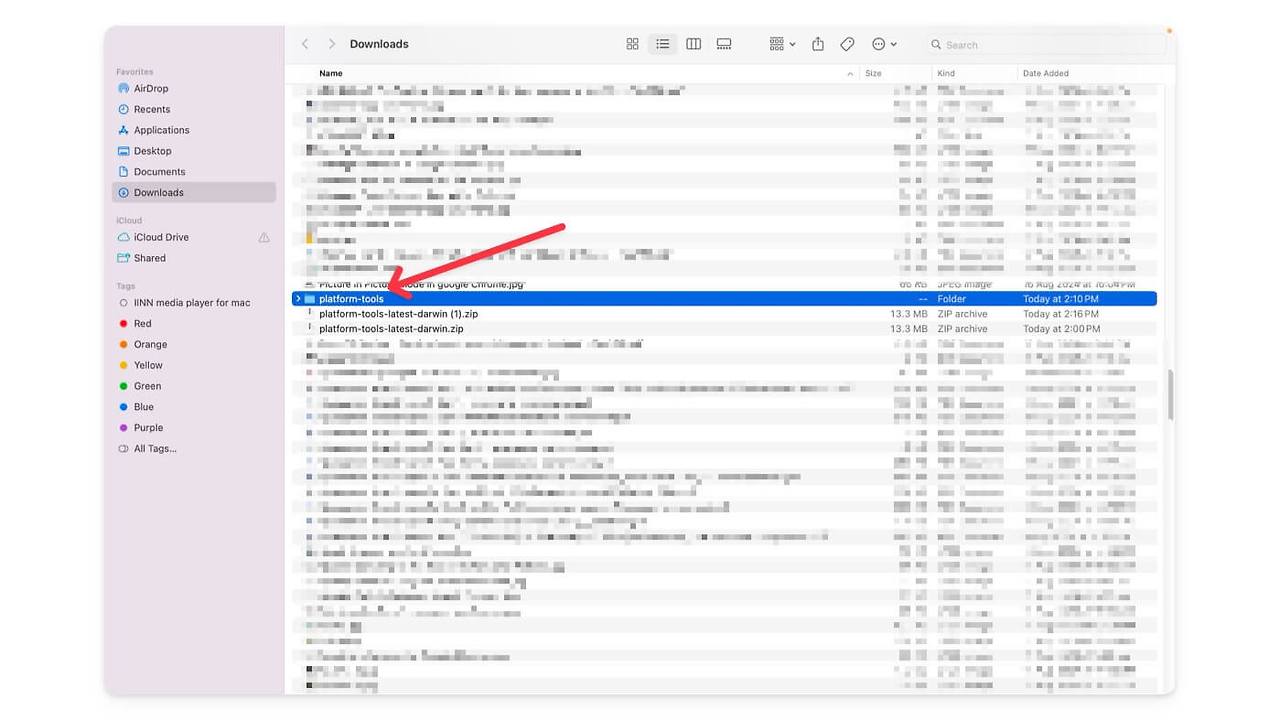
- 3단계: 이제 Android 스마트폰을 열고 USB 디버깅을 활성화하세요. 위의 방법에 따라 스마트폰에서 USB 디버깅을 활성화하세요.

- 4단계: USB 케이블을 사용하여 Android 스마트폰을 Mac에 연결하고 USB 기본 설정을 파일 전송 으로 설정합니다. Mac에서 허용 옵션을 클릭하고 스마트폰에서 허가를 요청하면 허용합니다.
- 5단계: 이제 Mac에서 Terminal을 열고 추출된 adb 폴더로 이동합니다. ( adb 디렉토리). 예를 들어, 폴더를 downloads 에 저장하고 추출한 경우 다음 명령을 입력합니다. cd /Users/기기 이름/Downloads/platform-tools

- 6단계: 이제 다음 명령을 입력하세요: ./adb devices 그리고 Enter를 누르세요.

- 7단계: 이제 Mac에 연결된 기기 목록이 표시됩니다.

- 8단계: 이제 adb 셸을 입력 하고 enter를 누릅니다. zsh: command not found:adb와 같은 오류가 발생하면 아래 단계에 따라 문제를 쉽게 해결하세요. Windows와 달리 Mac에서는 오류를 해결하는 데 몇 단계가 더 걸릴 수 있습니다.
Mac에서 zsh: 명령을 찾을 수 없음:adb 오류를 수정하세요
위의 비디오를 따라 Mac에 Home Brew를 설치하세요. 인내심을 가지고 이 비디오에서 설명한 단계를 주의 깊게 따르세요. Mac에 Home Brew를 설치한 후 Mac에서 Terminal을 열고 다음 명령을 입력하세요: brew installs android-platforms-tools 그리고 enter를 누르세요.
도구가 다운로드될 때까지 기다리세요. 이제 platform-tools 폴더로 이동하여 8단계의 단계를 따르세요.
다음 명령을 입력하세요: adb shell
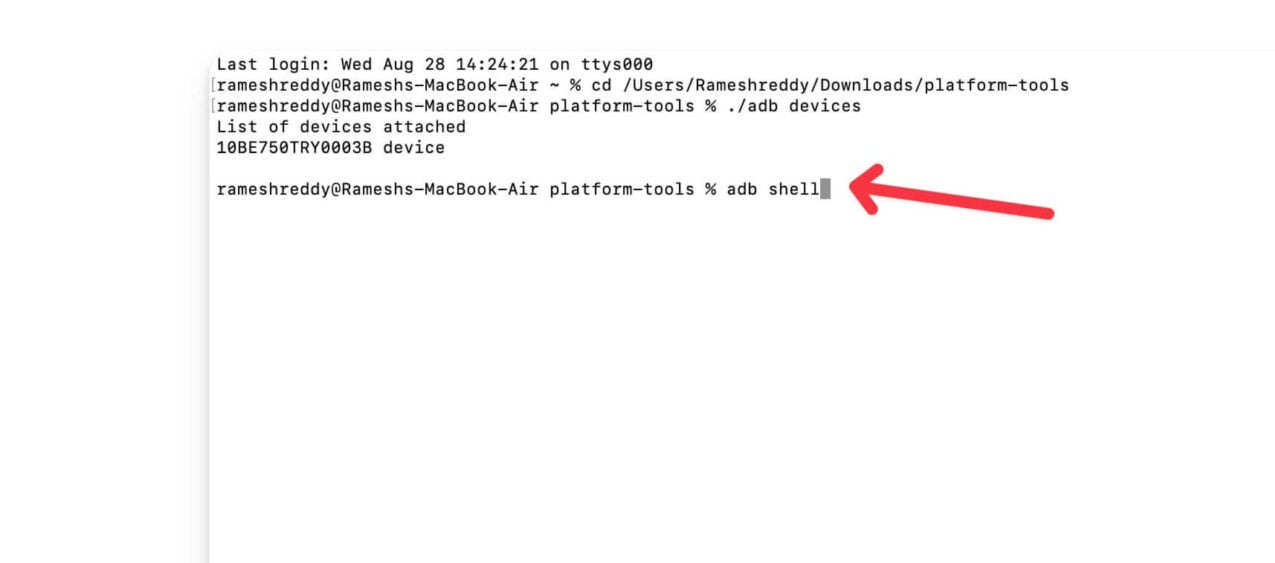
- 9단계: 달러 기호가 보입니다. 이제 앱 패키지 이름을 가져옵니다.

- 10단계: 이제 스마트폰을 열고 앱 패키지 이름을 찾으세요. Play 스토어에서 Packager name viewer 앱을 다운로드하여 설치할 수 있습니다. 앱을 열고 설치하려는 앱을 선택하고 탭한 다음 파일 경로를 기억하세요.

- 11단계: 다음 명령을 입력합니다: pm uninstall -k –user 0 [패키지 이름]. 예를 들어, pm uninstall -k –user 0 com.opera.browser 를 입력 하고 Enter를 누릅니다.

- 12단계: 성공 메시지가 나타나고 앱이 휴대폰에서 제거됩니다.

- 다른 앱에도 동일한 프로세스를 따르고 Android 스마트폰에서 해당 앱을 제거하세요.
마무리 생각: Android 스마트폰에서 원치 않는 앱 제거
루트 없이 ADB를 사용하여 Android 스마트폰에서 블로트웨어를 제거하는 데 사용할 수 있는 두 가지 쉬운 방법입니다. 이러한 방법을 사용하면 블로트웨어, 시스템 앱 및 Android 스마트폰에 설치한 모든 앱을 제거할 수 있습니다. 나중에 스마트폰의 기능에 영향을 줄 수 있으므로 핵심 시스템 앱을 제거하지 않도록 주의하세요.
패키지 이름을 얻고 앱을 제거하는 단계에 따라 제거할 앱을 구별할 수 있습니다. 문제가 발생하면 아래에 의견을 남겨 주시면 기꺼이 도와드리겠습니다.
*참조한 원본 글 https://techpp.com/2024/08/30/remove-bloatware-from-any-chinese-phone-without-root/
'인생그것은약속위반 > 관심' 카테고리의 다른 글
| 당신의 아이폰은 iOS 18과 호환되지 않을 수 있습니다. 지원되는 기기 목록 (0) | 2024.08.31 |
|---|---|
| 스냅드래곤 7 시리즈 프로세서 이해하기 [설명] (0) | 2024.08.31 |
| '스냅챗 비디오 재생 안 됨' 문제를 해결하는 8가지 방법 (1) | 2024.08.31 |



댓글